Hvad er Ungoogled Chromium? Sådan installeres og bruger du det på Windows 10
Ungoogled Chromium er et open source-projekt, der har en Chrome-lignende grænseflade, men som er fuldstændig uafhængig af Googles(Google) webtjenester som koder, Google-lavede(Google-made) binære filer osv. I modsætning til Google Chrome er synkronisering med Google - kontoen deaktiveret i denne webbrowser. Derfor(Hence) kan brugere, der bekymrer sig mere om deres privatliv og ikke ønsker, at deres browserdata skal spores eller synkroniseres med deres Google - konto, bruge Ungoogled Chromium . Desuden bliver Ungoogled Chromium ikke opdateret automatisk. Brugere skal installere opdateringer manuelt ved at downloade dem. I denne artikel vil vi forklare proceduren for installationUngoogled Chromium på Windows 10 .
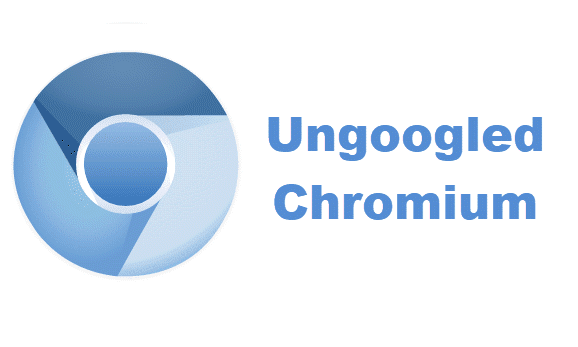
Mens Ungoogled Chromium er en af de mest private webbrowsere, administreres den af en gruppe udviklere. Desuden er det en open source webbrowser, hvilket betyder, at installationsfilerne kan komme fra hvem som helst, der kan være en potentiel risiko. Der er også en advarselsmeddelelse på GitHubs downloadside. Disse er nogle ulemper ved Ungoogled Chromium .
Sådan installeres Ungoogled Chromium på Windows 10
Lad os se trinene til at installere Ungoogled Chromium på Windows 10 .
1] Ungoogled Chromium er tilgængelig på GitHub til download. Når du besøger hjemmesiden, vil du se, at webbrowseren er tilgængelig for forskellige operativsystemer. Du skal klikke på Windows 32 eller 64-bit versionerne afhængigt af din systemarkitektur(system architecture) . For at kende din systemarkitektur skal du gå til " Control Panel > System and Security > System ."

Læs(Read) : Hvad er Windows 64-bit Itanium ?
2] Efter at have downloadet exe-fil, skal du gå til den downloadede mappe og dobbeltklikke på den for at installere. Efter afslutningen af installationen kan du bruge den til at surfe på internettet med udvidet privatliv. Ungoogled Chromium har en ren startside, der viser ikonet i midten. Se nedenstående skærmbillede.
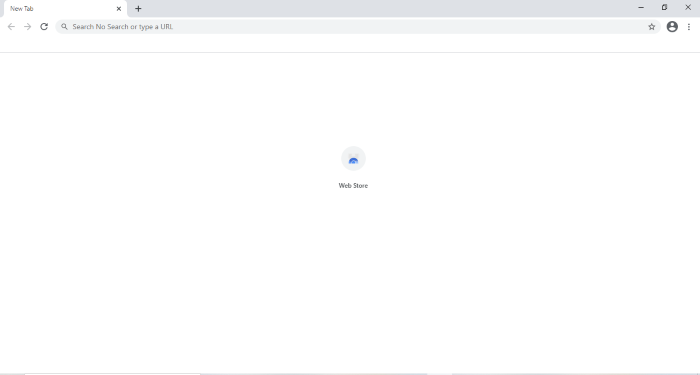
Læs(Read) : Hvordan bestemmer man, at en applikation er 64-bit eller 32-bit(How to determine an application is 64-Bit or 32-Bit) ?
3] Ungoogled Chromium leveres som standard ikke med nogen søgemaskine. Du skal indstille en søgemaskine fra indstillingsmenuen. Til dette skal du klikke på de tre lodrette prikker i øverste højre hjørne af browseren og vælge indstillingen " Indstillinger(Settings) ". Bemærk, at den ikke har Google -søgemaskine på grund af dens navn.
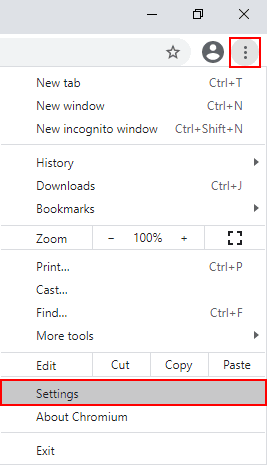
Læs(Read) : Sådan tilføjer du tilpasset søgemaskine til Chrome eller Edge(How to add Custom Search Engine to Chrome or Edge) .
4] Klik nu på indstillingen " Søgemaskine(Search engine) " i venstre panel, og vælg din foretrukne søgemaskine fra rullemenuen.

Sådan kan du installere og bruge Ungooged Chromium .
Sådan installeres udvidelser på Ungoogled Chromium
I modsætning til Google Chrome , Firefox og andre webbrowsere er installation af udvidelser ikke ligetil i Ungoogled Chromium . Du skal udføre nogle trin for at tilføje udvidelser til det. Vi lister her disse trin,
1] For at aktivere " Web Store " skal du downloade filen " Chromium Web Store.crx " fra GitHub.
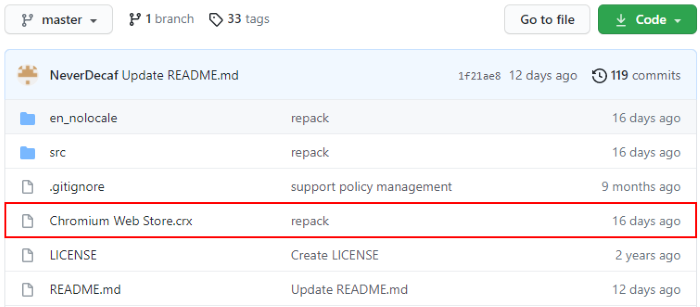
2] Åbn nu en ny fane og skriv " chrome:///extensions " i søgefeltet. Her skal du aktivere " Udviklertilstand(Developer mode) ." Når du har aktiveret det, skal du trække den downloadede fil og slippe den her. Browseren vil vise dig en popup. Klik på(Click) " Tilføj udvidelse(Add extension) ."
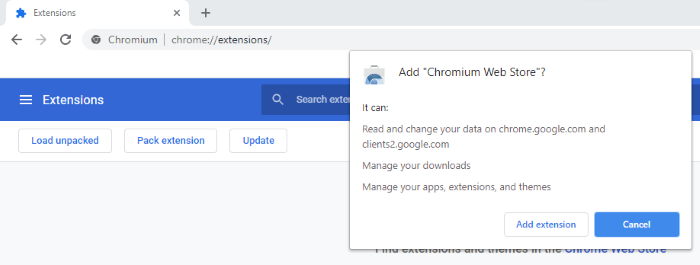
3] Åbn derefter en ny fane og skriv " chrome://flags " i adresselinjen i browseren og skriv " extension " i søgefeltet. Indstil " Håndtering af anmodninger om udvidelses MIME-type(Handling of extension MIME type requests) " til " Spørg altid om installation(Always prompt for install) ." Herefter vil browseren bede dig om at genstarte. Vælg(Select) " Genstart(Relaunch) ".

4] Nu er Ungoogled Chromium klar til at installere udvidelserne. Du skal besøge Google Chrome Webshop(Google Chrome Web Store) for at tilføje udvidelser til denne webbrowser. Når du har besøgt Chrome Webshop(Chrome Web Store) , skal du søge efter din yndlingsudvidelse og klikke på " Føj til Chromium(Add to Chromium) ." Dette vil installere denne udvidelse til Ungoogled Chromium .

Det er det. Håber(Hope) du kunne lide artiklen.
Du kan dele dine synspunkter om Ungoogled Chromium i kommentarfeltet.
Du kan også lide at læse(You may also like to read) : Sådan installeres udvidelser fra Chrome Webshop på Microsoft Edge(How to install extensions from Chrome Web Store on Microsoft Edge) .
Related posts
Sådan håndhæves Google SafeSearch i Microsoft Edge i Windows 10
Google Maps fungerer ikke på Chrome i Windows 10
Google Chrome problemer og problemer med Windows 10
Download opsætning af Google Chrome Offline Installer til Windows 10 PC
Sådan logger du på Windows 10-computer ved hjælp af Google-adgangskode
Bloker Microsoft Edge Chromium i at installere på Windows 10
Hvor gemmes cookies i Windows 10 for alle større browsere?
Konverter EPUB til MOBI - Gratis konverterværktøjer til Windows 10
Chrome 64-bit eller Chrome 32-bit: Download den version, du ønsker, til Windows 10 eller ældre
Aktiver forbedret anti-spoofing i Windows 10 Hello Face Authentication
Bedste gratis Mountain Sports-spil til Windows 10 PC
Sådan gør du Chrome til standardbrowser i Windows 10 (Firefox og Opera)
Se digitalt tv og lyt til radio på Windows 10 med ProgDVB
Sådan installeres Google Assistant på Windows 10
Sådan afinstalleres Chromium på Windows 10
Hvilken browser vil få dit batteri til at holde længere i Windows 10?
Sådan bruger du Windows 10's tidslinje med Google Chrome
Skjul værktøjslinjer-indstillingen i proceslinjens kontekstmenu i Windows 10
Skjul eller vis Windows Ink Workspace-knap på proceslinjen i Windows 10
Bedste gratis stregkodescannersoftware til Windows 10
